PS怎么抠图?
发布时间:2015-10-02 来源:查字典编辑
摘要:Phontoshop(以下简称:PS)是一款非常专业而且功能强大的图片处理软件,很多网友都会在业余时间自学这款软件,学习一些图片处理技巧,方...
Phontoshop(以下简称:PS)是一款非常专业而且功能强大的图片处理软件,很多网友都会在业余时间自学这款软件,学习一些图片处理技巧,方便在日常生活活着工作中使用。其中,很多网友都想知道PS抠图的技巧,今天,小编就给给大家分享一下PS抠图的教程,大家赶紧来学习一下!
打开PS 软件,打开需要抠出图片的文件,如下方图片所示。
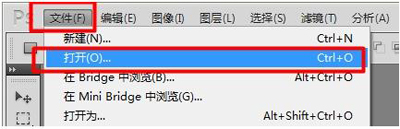
打开文件后,我们在左侧的工具栏中选择快速选择工具。
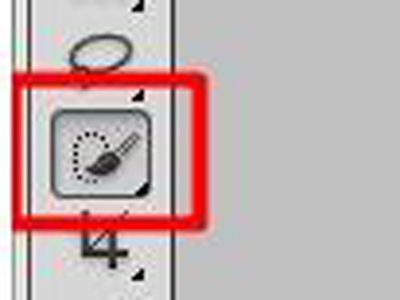
然后将工具调整为合适的大小,根据不同图片大小来进行不同的设置。以便于更好地勾出图片的轮廓,也可以随实际操作随时调节大小。
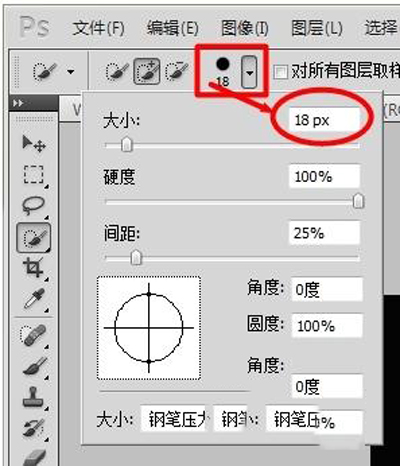
然后用快速选择工具选出自己所需要抠出的图片,就像下面图片中的这样,要尽量的圆滑一些,如果是形状比较规则,色彩很鲜明的图片,会更加快速的。
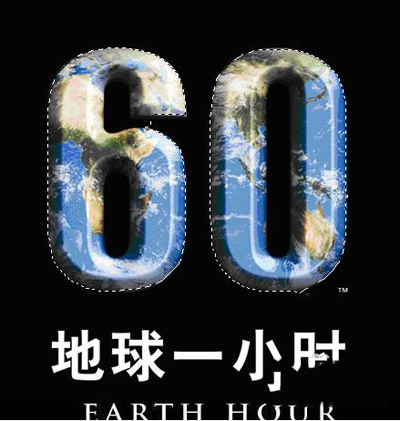
勾选初代该轮廓后,如果这时候复制,图片就会有很多锯齿,显得参差不齐,所以我们还需要在上面找到调整边缘,然后打开。
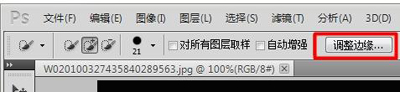
主要是将边缘调整得更加平滑,进行下羽化。如图,在图片中中圈住的调整边缘设置内,进行合适的调整,这个没有一个固定的值,你觉得图片调整的很细腻了,就进行确认保存。

上面的图片选择好后,继续在菜单上面找到图像,然后在这里选择复制。
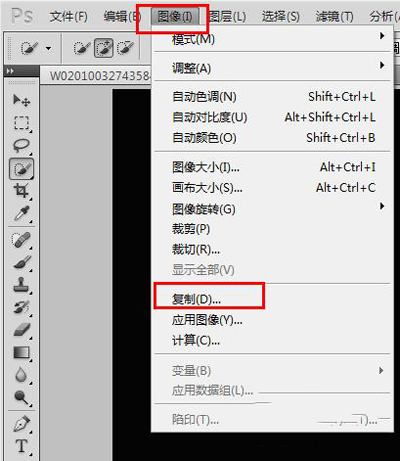
继续在菜单的文件目录下找到新建。
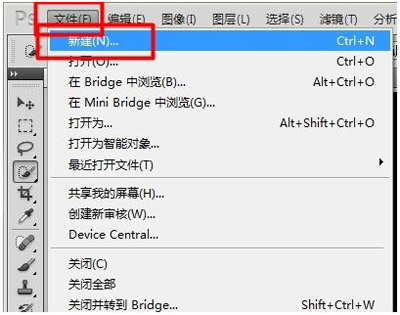
然后选择合适的大小,以及背景,单击确认。
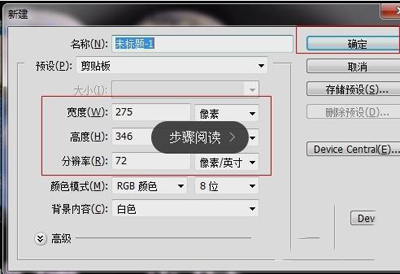
在这个新建的图层内,粘贴就可以了。我们可以用快捷键Ctrl+V 来进行粘贴。 粘贴好后就是图片中的样子。
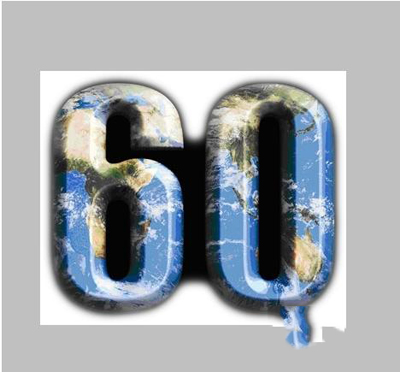
最后,我们需要保存图片,在菜单上面的文件选项中选择存储。
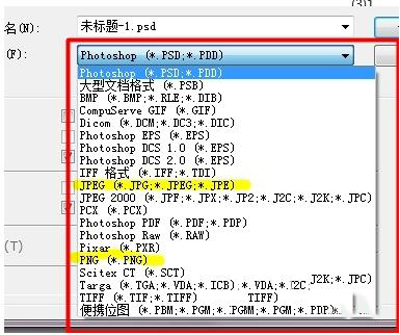
然后选择图片格式,注意:如果你希望此图片能在图片软件上打开,最好选择以下两种格式,JPEG或PNG,可以更好的被各类软件所支持。


